Поправи грешку неслагања почетне ознаке крајње ознаке приликом отварања ДОЦКС датотека
Ако користите Ворд 2007(Word 2007) , 2010 или 2013, можда ћете наићи на чудну грешку приликом отварања ДОЦКС(DOCX) датотеке. Недавно сам покушао да отворим ДОЦКС(DOCX) датотеку коју сам направио у оперативном систему Виндовс 10(Windows 10) користећи Оффице 2013(Office 2013) и добио сам следећу поруку о грешци:
Име у завршној ознаци елемента мора да одговара типу елемента у почетној ознаци.(The name in the end tag of the element must match the element type in the start tag.)
Хмм(Hmm) , немам појма шта то значи! Након што сам мало истраживао, открио сам да је ова грешка повезана са КСМЛ(XML) кодом од којег се заправо састоји ДОЦКС датотека. (DOCX)Обично(Normally) ова грешка неће довести до губитка ваше датотеке или њеног садржаја, али је добра идеја да направите копију датотеке пре него што почнете да уносите било какве измене.
Ако на крају забрљате оригиналну датотеку, увек можете покушати поново користећи датотеку резервне копије. Ево како изгледа порука о грешци ако користите Оффице 2013(Office 2013) :
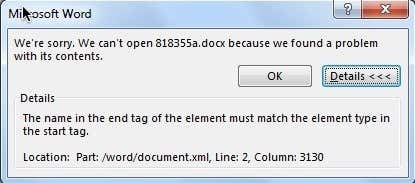
Такође ћете видети неке додатне информације као што су Location: Part: /word/document.xml, Line: 2, Column: xxxx . Дакле, шта узрокује ову грешку? Очигледно, то су једначине! Конкретно, то је повезано са оМатх ознакама када је једначина усидрена за исти параграф као оквир за текст или графички објекат.
Срећом, постоји директан начин да поправите ову грешку. Почећу од најлакших и прећи ћу на више техничких решења за оне који су заинтересовани.
Мицрософт Фик-ит
Мицрософт је објавио Фик-ит преузимање(Fix-it download ) које ће наставити и поправити проблематичну Ворд(Word) датотеку. Имајте на уму да иако ће ово привремено решити проблем, може се поново појавити ако поново уредите датотеку. Померите(Scroll) се надоле да бисте прочитали како можете спречити да се ова грешка поново појави.
Ручно уредите КСМЛ
Ако желите да ово урадите ручно, можете отворити ДОЦКС(DOCX) датотеку и уредити КСМЛ(XML) . Међутим, не препоручујем ово јер је компликовано и може још више да забрља ствари. Постоји начин да прилагодите стварни Ворд(Word) документ, који можете прочитати у наставку.
У основи, цела Ворд(Word) датотека је заправо зипована архива гомиле КСМЛ(XML) датотека. Да бисте видели ове датотеке, морате да преименујете екстензију из ДОЦКС(DOCX) у ЗИП(ZIP) .

У Windows 8/10 отворите Екплорер(Explorer) и кликните на картицу Приказ(View) . Са десне стране ћете видети поље за потврду под називом Екстензије назива датотеке(File name extensions) . Само напред и провери то. Сада преименујте ДОЦКС(DOCX) датотеку у ЗИП(ZIP) и двапут кликните на њу да бисте је отворили.

Овде ћете видети неколико фасцикли и КСМЛ(XML) датотеку. Главни садржај вашег Ворд(Word) документа налази се у фасцикли ворд . (word)Отворите то и видећете један који се зове доцумент.кмл(document.xml) .
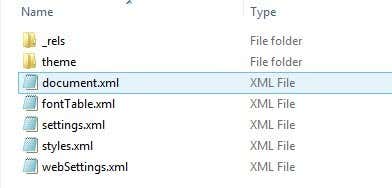
То је главни КСМЛ(XML) који садржи садржај вашег стварног Ворд(Word) документа. Остале су само подешавања, стилови, фонтови, итд. Отварање овога у Нотепад(Notepad) -у ће изгледати као неред, тако да желите да претражите оМатх(oMath) јер је то ознака која ствара проблеме. У суштини, требало би да изгледа овако:
<m:oMath>
<mc:AlternateContent>
<mc:Choice Requires=”wps”>
Ако први ред
Трајна исправка (Fix)грешке(Start End Tag Error) у почетној и крајњој ознаци
Надајмо се да је алатка Фик-ит(Fix-it) решила ваш проблем, али би се могао поновити ако трајно не отклоните основни узрок. Да бисте то урадили, све што треба да урадите је да ажурирате на Оффице 2010(Office 2010) или Оффице 2013 (Office 2013) сервисни пакет 1(Service Pack 1) . Проблем је решен у сервисним пакетима, па ако их нисте инсталирали, само напред и урадите то.
Једном инсталиран, проблем се неће појавити са новим датотекама или датотекама које сте ручно поправили или поправили помоћу алата Фик-ит. Ако из неког разлога не можете да ажурирате на СП 1(SP 1) , постоји још једно решење које захтева прилагођавање начина на који су једначина и текстуални оквири груписани у Ворд(Word) документу.
Када повратите своју ДОЦКС(DOCX) датотеку помоћу алата или ручним уређивањем датотеке, наставите и отворите окно за избор на картици (Selection)Почетна(Home) . Можете доћи до њега тако што ћете прво кликнути на дугме Изабери(Select) .

Ово ће отворити окно са бочне траке које наводи све различите објекте на страници. Само напред и притисните тастер ЦТРЛ(CTRL) и изаберите све текстуалне оквире.
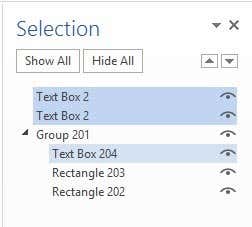
Када изаберете текстуалне оквире, кликните на дугме Група(Group) испод Алатке за цртање – Формат – Распореди(Drawing Tools – Format – Arrange) . Налази се одмах поред дугмета Изабери(Select) које сам поменуо горе.

То би требало да групише све ваше текстуалне оквире заједно. Сада сачувајте документ и погледајте да ли можете поново да га отворите без грешке. Ово је трајно решење, па чак и ако не извршите надоградњу на сервисни пакет 1, грешка би требало да нестане. Дефинитивно надмашује уређивање КСМЛ датотека. Ако имате било каквих питања, јавите нам у коментарима. Уживати!
Related posts
Како да поправите грешку обележивача није дефинисано у програму Ворд
Поправите поруку о грешци МС Оффице „Не могу да проверим лиценцу“.
Поправи грешку „Ворд не може да покрене конвертор МСВРД632.ВПЦ/ССПДФЦГ_к64.ЦНВ“
Како да поправите грешку Мицрософт Оффице 25090
Исправите грешку „Не могу да покренем Мицрософт Оффице Оутлоок“.
Како да поправимо „Не можемо да се повежемо тренутно“ у Оутлоок-у
7 алтернатива за ПоверПоинт које можете користити на мрежи
Како креирати и покренути макро у Ворд-у
Уметните метак у средину реченице у речи
Не може се приступити Оутлоок датотеци са подацима: 4 исправке за покушај
Како додати фусноте у Ворд
Како сортирати по датуму у Екцелу
Како опоравити избрисане датотеке из ПСТ датотеке у Оутлоок-у
Мицрософт Оутлоок се неће отворити? 10 начина да се поправи
Како очистити Оутлоок кеш
Како поправити висеће удубљење у Ворд-у
Како да поправите #Н/А грешке у Екцел формулама као што је ВЛООКУП
Како креирати ПДФ документе у Мицрософт Оффице-у
Како да поправите Оутлоок заглављен при учитавању профила
9 начина да поправите грешке ОнеДриве „блокирано отпремање“ у Виндовс-у
